Kā lietot Google Lens savā iPhone un iPad
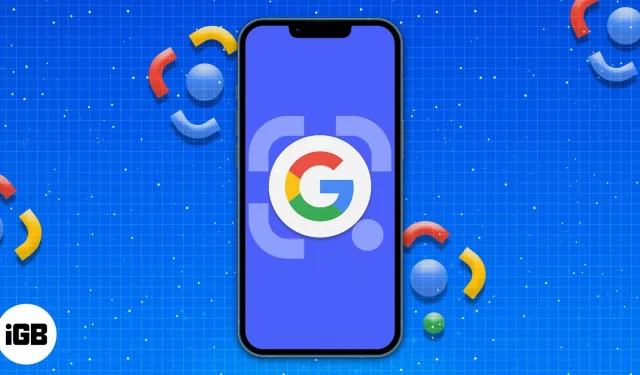
Neatkarīgi no tā, vai mēs to atzīstam vai nē, mēs esam ļoti atkarīgi no savām ierīcēm. Mūsu iPhone un iPad darbojas kā personīgie asistenti, kas pastāsta mums visu, kas mums jāzina, veic darbu un palīdz mums orientēties.
Mēs to izmantojam, lai sazinātos, uzņemtu fotoattēlus un video, pārvietotos, ātrāk un labāk veiktu savus darbus un, pats galvenais, atvieglotu mūsu dzīvi.
Viena no šādām funkcijām, kas to padara iespējamu, ir Google Lens. Šis rīks izmanto mākslīgā intelekta skaitļošanas jaudu, lai atvieglotu meklēšanu tīmeklī — neatkarīgi no tā, ko jūs meklējat.
Šī attēlu atpazīšanas lietotne saprot jūsu sniegto attēlu un palīdz veikt noderīgas darbības, piemēram, noteikt vietas un objektus, mācīties vietas un izvēlnes un daudz ko citu.
Pietiekami ziņkārīgs? Tālāk es jums parādīšu, kā lietot Google Lens savā iPhone vai iPad.
- Kā lietot Google Lens iOS vai iPadOS ierīcē
- Kā lietot Google Lens reāllaikā iPhone tālrunī
- Citas lieliskas lietas, ko varat darīt ar Google Lens
Kā lietot Google Lens iOS vai iPadOS ierīcē
Pirms pastāstīšu par Google Lens plašajām funkcijām, vispirms jāatbild uz jautājumu: “Kur manā iPhone/iPad ierīcē atrodas Google Lens?” Atšķirībā no Android lietotājiem, kuri var izmantot Google Lens ar atsevišķu lietotni, iPhone un iPad lietotājiem. nesaņem šo privilēģiju.
Neatkarīgi no tā, jūs joprojām varat izmantot Google Lens, instalējot Google lietotni vai Google fotoattēlus.
Neļaujiet sevi apmānīt ar kameras pogu, ko redzat, pārlūkprogrammā atverot Google vietni. Tas jūs novirzīs tikai uz Apple Store, lai jūs varētu lejupielādēt Google lietotni.
Ja izvēlaties lietotni Google vai Google fotoattēli, ir svarīgi ņemt vērā, ka Google fotoattēli neatbalsta tiešo meklēšanu.
Kā lietot Google Lens reāllaikā iPhone tālrunī
Kā minēts, Google fotoattēli neatbalsta tiešo meklēšanu, tāpēc, ja vēlaties lietotni izmantot reāllaikā, tā vietā ir jāizmanto Google fotoattēli. Diemžēl šī funkcija nav pieejama iPad lietotājiem.
Google lietotnē sāciet lietot Google Lens, pieskaroties kameras ikonai blakus meklēšanas joslai. Tas jūs novirzīs uz Google Lens. Noklikšķiniet uz Meklēt, izmantojot kameru → Ieslēgt kameru. Google lietotne lūgs jums atļauju piekļūt lietotnei Kamera. Pieskarieties Labi.
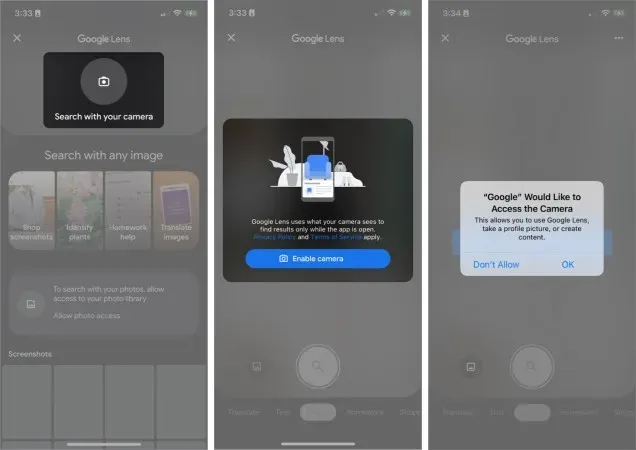
Ekrāna apakšdaļā varat vilkt pa kreisi vai pa labi, lai mainītu cilnes atbilstoši savām vajadzībām. Tālāk ir norādītas darbības, ko varat veikt, izmantojot Google Lens reāllaikā.
1. Tulkot
Vienkārši novietojiet kameru tā elementa priekšā, kuru vēlaties tulkot. Tas automātiski nosaka valodu un ļauj to tulkot citā valodā. Pieskarieties valodai labajā pusē, lai atvērtu logu “Tulkot uz” un atlasītu valodu, kurā vēlaties to tulkot.

Ja nezināt, Apple ir iebūvēta tulkotāja lietotne, ko varat izmantot arī savā iPhone tālrunī!
2. Teksts
Šī opcija ļauj nofotografēt tekstu no vides un izmantot attēla daļas vai visu tekstu. Vienkārši iezīmējiet tekstu, un Google Lens uzreiz parādīs teksta meklēšanas rezultātus. Velciet meklēšanas rezultātus uz augšu, lai skatītu tos pilnekrāna režīmā. Noklikšķiniet uz lejupvērstās bultiņas blakus tekstam, lai atgrieztos kameras skatā.
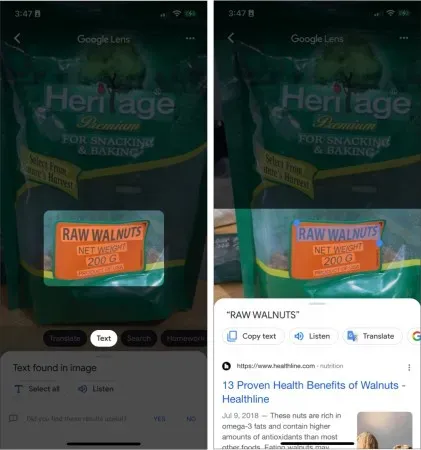
3. Meklēt
Cilne Meklēt piedāvā funkciju, kas ir līdzīga cilnei Teksts. Attēlā teksta vietā tiek meklētas tikai vizuālas atbilstības.
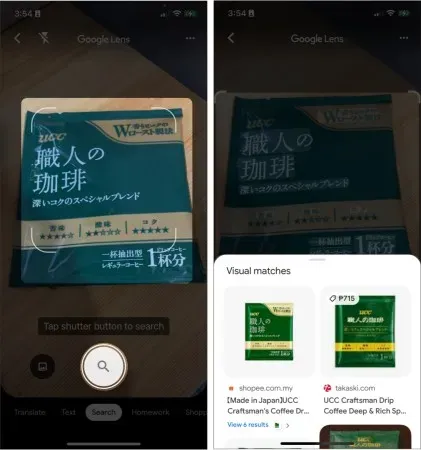
4. Mājas darbs
Vai jums skolā ir problēmas ar mājasdarbiem? Google jums ir. Vienkārši nofotografējiet to un ļaujiet Google jums palīdzēt atrast jūsu problēmas risinājumu.
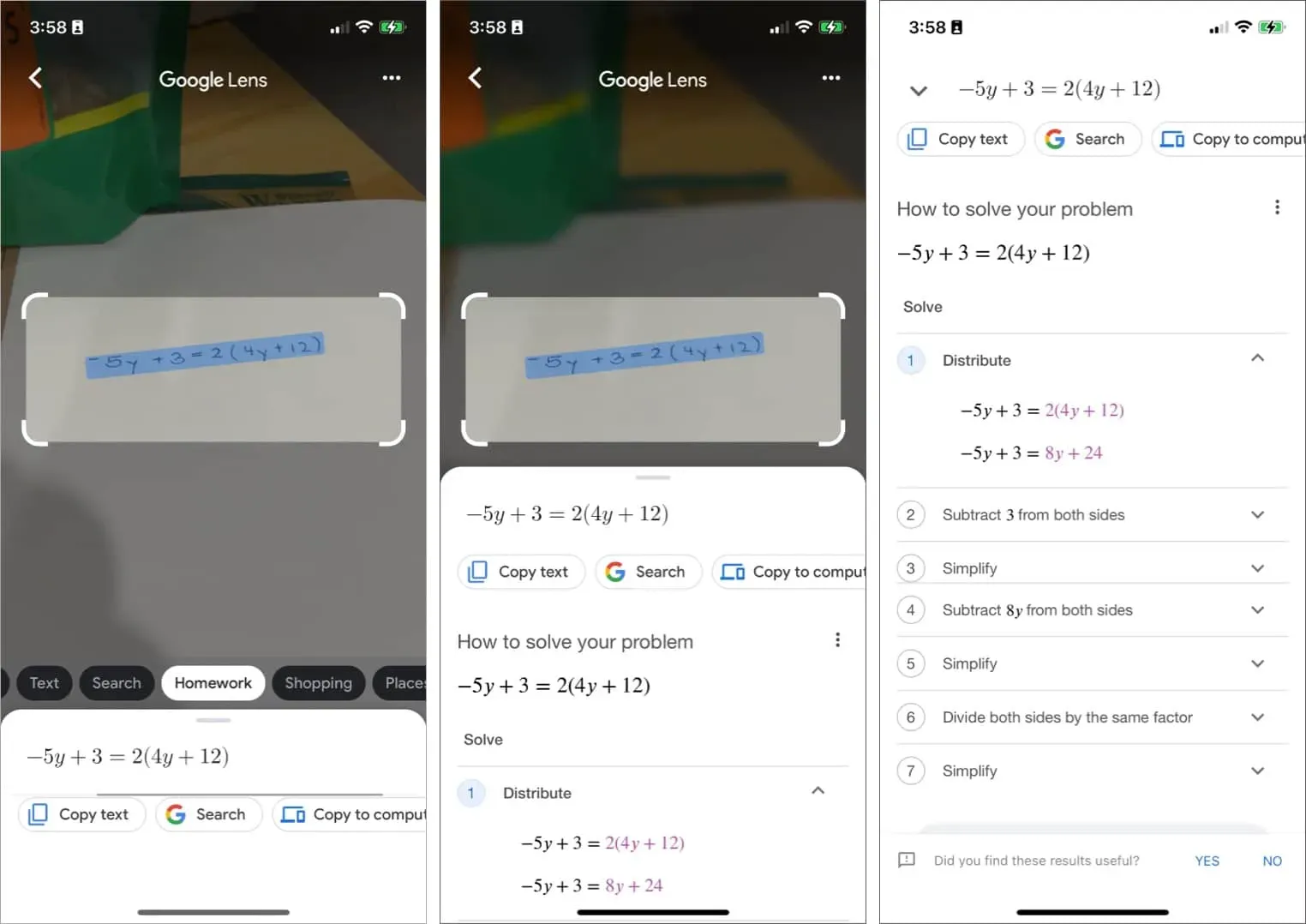
Bonuss: tas nosaka gan rakstītu tekstu, gan tekstu ekrānā.
5. Iepirkšanās
Cilne Pirkumi darbojas kā meklēšana. Tomēr tā vietā, lai parādītu visus meklēšanas rezultātus, tas filtrē tos un parāda tikai produktu meklēšanas rezultātus. Tādējādi varat atrast līdzīgus produktus vai citus produktus, kas atbilst atslēgvārdam, uz kuru attiecas sākotnējais attēls.
6. Vietas
Pirmo reizi palaižot lietotni, tā lūgs piekļuvi jūsu ierīces atrašanās vietai, lai labāk noteiktu jūsu atrašanās vietu. Vienkārši noklikšķiniet uz “Iespējot atrašanās vietu” un piešķiriet tai piekļuvi savai atrašanās vietai vienreiz vai ikreiz, kad izmantojat lietotni.
Uzņemiet savas atrašanās vietas fotoattēlu un gaidiet, līdz lietotne sniegs detalizētu informāciju par atrašanās vietu, pamatojoties uz vizuālajām atbilstībām. Varat arī norādīt uz orientieri vai ēku un ļaut lietotnei noteikt jūsu atrašanās vietu — tā ir lieliska funkcija, kad apmaldāties!
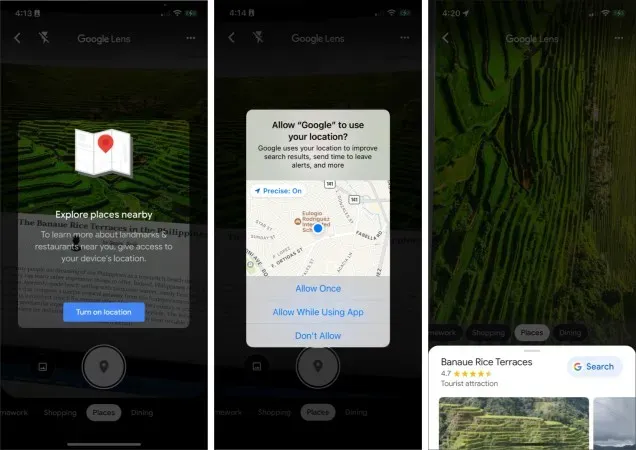
7. Ēdamistaba
Ēst ārā? Uzņemiet restorāna ēdienkartes fotoattēlu, lai Google Lens sniegtu jums vairāk informācijas par atsevišķiem ēdieniem, tostarp par labākajiem ēdieniem restorānā. Varat arī pieskarties “Atlasīt restorānu”, lai programma meklētu tuvumā esošos restorānus jūsu reģionā. Tas var arī ieteikt jūsu izvēlēto ēdienu receptes.
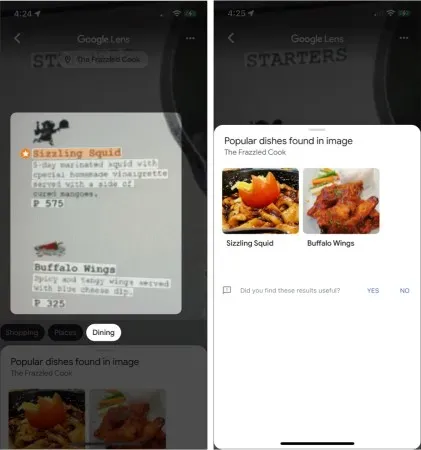
Citas lieliskas lietas, ko varat darīt ar Google Lens
Iepriekš minētās ir tikai Google Lens funkcijas, kuras varat izmantot reāllaikā. Tālāk ir norādīti citi veidi, kā lietot Google Lens savā iPhone vai iPad.
Fotoattēlu atrašana no jūsu kameras ruļļa
Reversā attēlu meklēšana iPhone vai iPad ierīcē ir viena no populārākajām Google Lens funkcijām. Tas ir ideāli piemērots, ja jums ir kādas preces attēls, ko vēlaties atrast, piemēram, kāds valkāja apģērbu vai galamērķi, kuru jūsu draugs apmeklēja pagājušajā nedēļas nogalē.
Lai sāktu meklēšanu, noklikšķiniet uz “Atļaut piekļuvi fotoattēliem” un atlasiet “Atlasīt fotoattēlus” vai “Atļaut piekļuvi visiem fotoattēliem”. Pēc tam rīkojieties šādi:
- Palaidiet Google lietotni.
- Sadaļā Ekrānuzņēmumi atlasiet attēlu.
- Pēc lejupielādes atlasiet atbilstošo cilni, kas vislabāk atbilst jūsu meklēšanai.
Palīdz noteikt augu un mājdzīvnieku šķirnes
Papildus slavenajiem orientieriem, ēkām un pieminekļiem varat arī noteikt, kāds augs bija parkā iepriekšējā dienā vai kāda ir jūsu drauga suņa šķirne.
Iegūstiet vairāk no teksta
Google Lens izmanto optisko rakstzīmju atpazīšanu, kas ļauj noteikt attēlus, tekstu un daudz ko citu.
Iemācieties izrunāt vārdu
Nezini, kā kaut ko izrunāt? Varat likt lietotnei nolasīt jums vārdu.
- Atveriet Google lietotni → pieskarieties kameras ikonai → uzņemiet fotoattēlu.
- Atlasiet cilni Teksts un atlasiet tekstu, kuru vēlaties lasīt.
- Pieskarieties vienumam Klausīties.
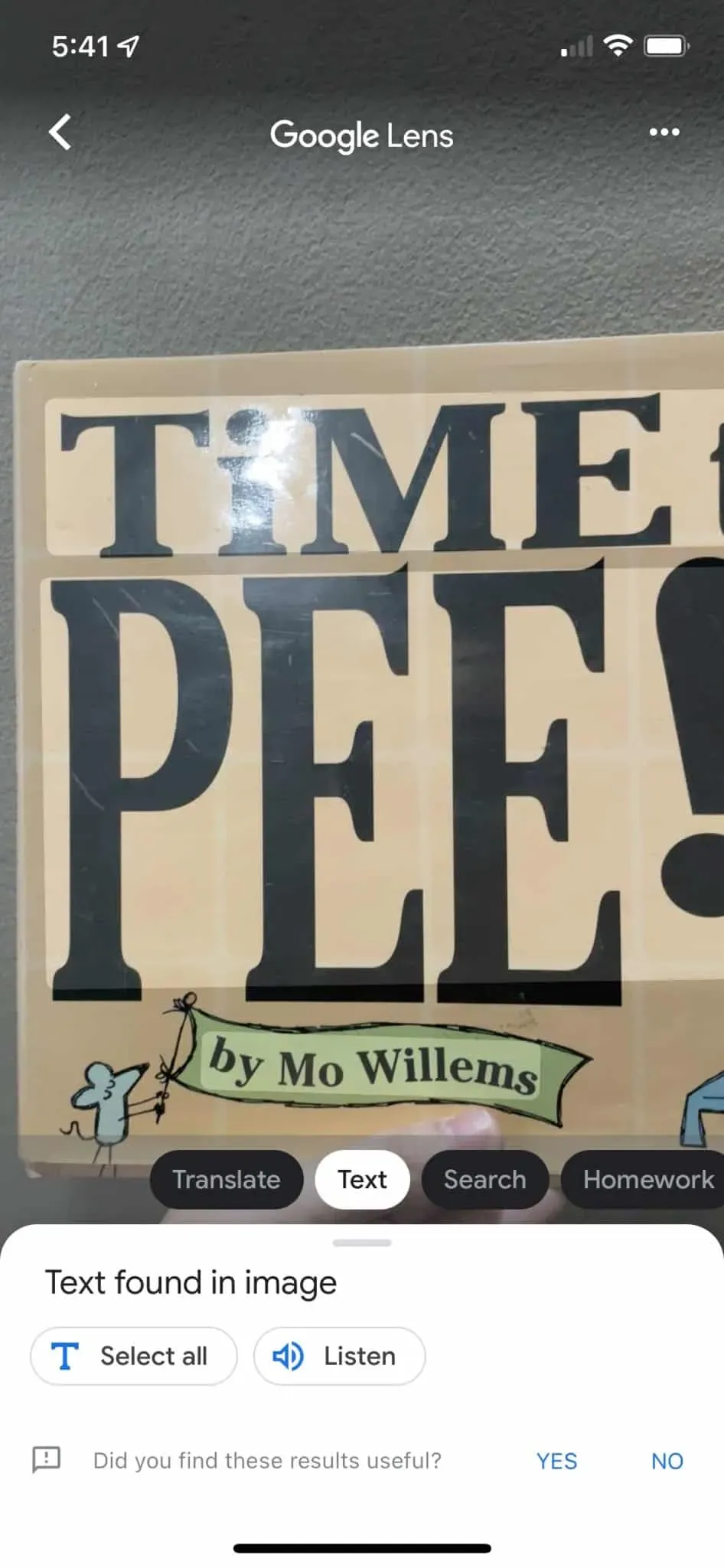
Ja jums jāzina vārda nozīme, tā vietā pieskarieties cilnei Meklēt, lai iegūtu vairāk informācijas par iezīmēto tekstu.
Skenējiet ar roku rakstītas piezīmes
Varat arī tieši pārvērst ar roku rakstītas piezīmes digitālā tekstā. Vienkārši nofotografējiet ar roku rakstītu piezīmi → atlasiet Teksts → atlasiet teksta daļas vai visu tekstu → Kopēt tekstu.
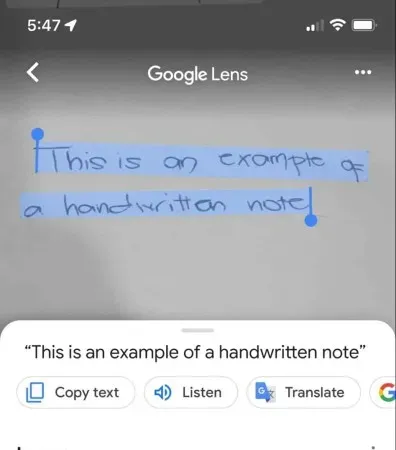
Skenējiet vizītkartes
Kāds tev iedeva vizītkarti? Tā vietā, lai manuāli ievadītu informāciju tālrunī, varat skenēt karti un ļaut Google Lens atklāt kontaktinformāciju. Tiks parādīta uzvedne ar aicinājumu izveidot kontaktpersonu, sadaļā Saistītais saturs noklikšķinot uz +[vārds].
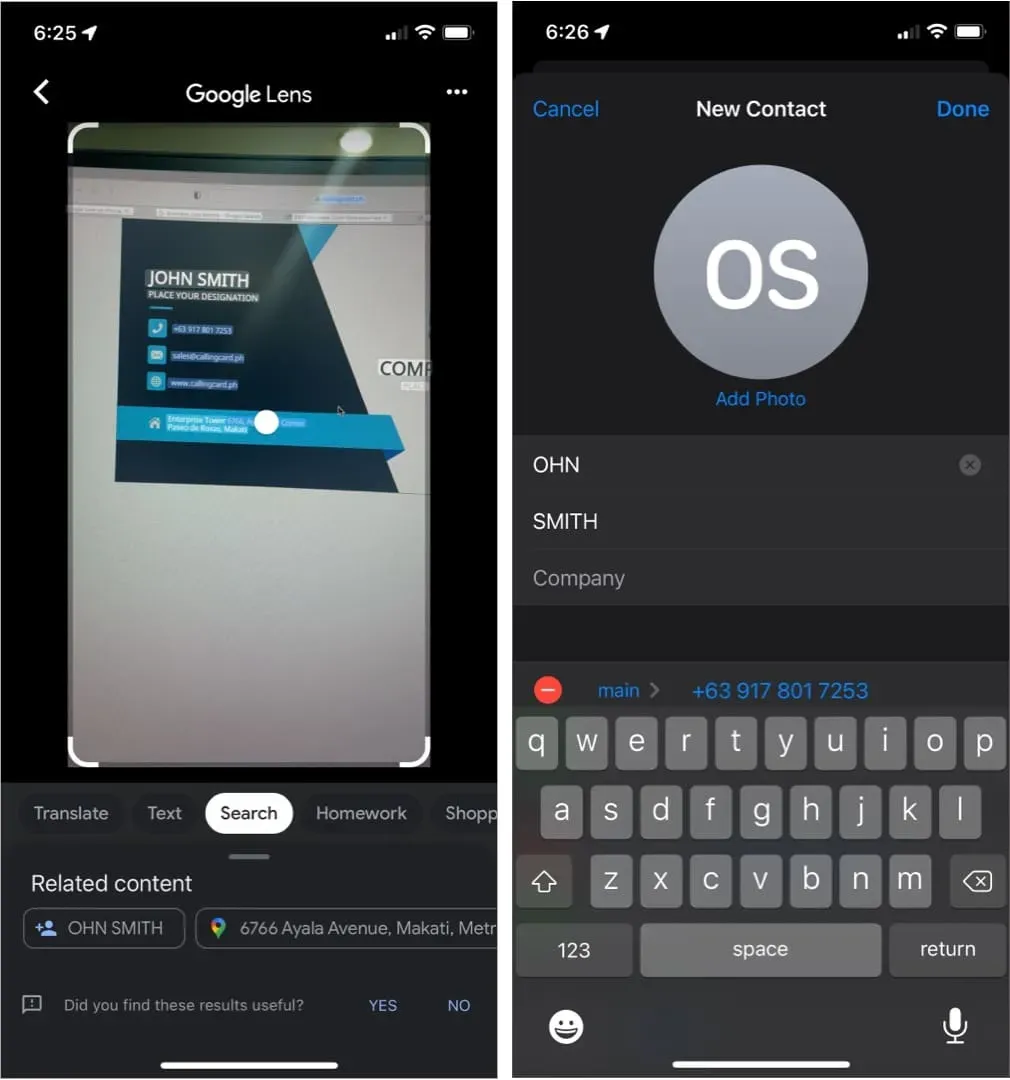
Pievienojiet notikumus savam kalendāram
Vēl viena noderīga funkcija ir iespēja ātri pievienot notikumus kalendāram. Tas var būt kāda gaidāmā pasākuma plakāts vai reklāma sociālajos tīklos. Vienkārši nofotografējiet sludinājumu, un Google Lens atklās informāciju par notikumu un piedāvās to pievienot jūsu kalendāram.
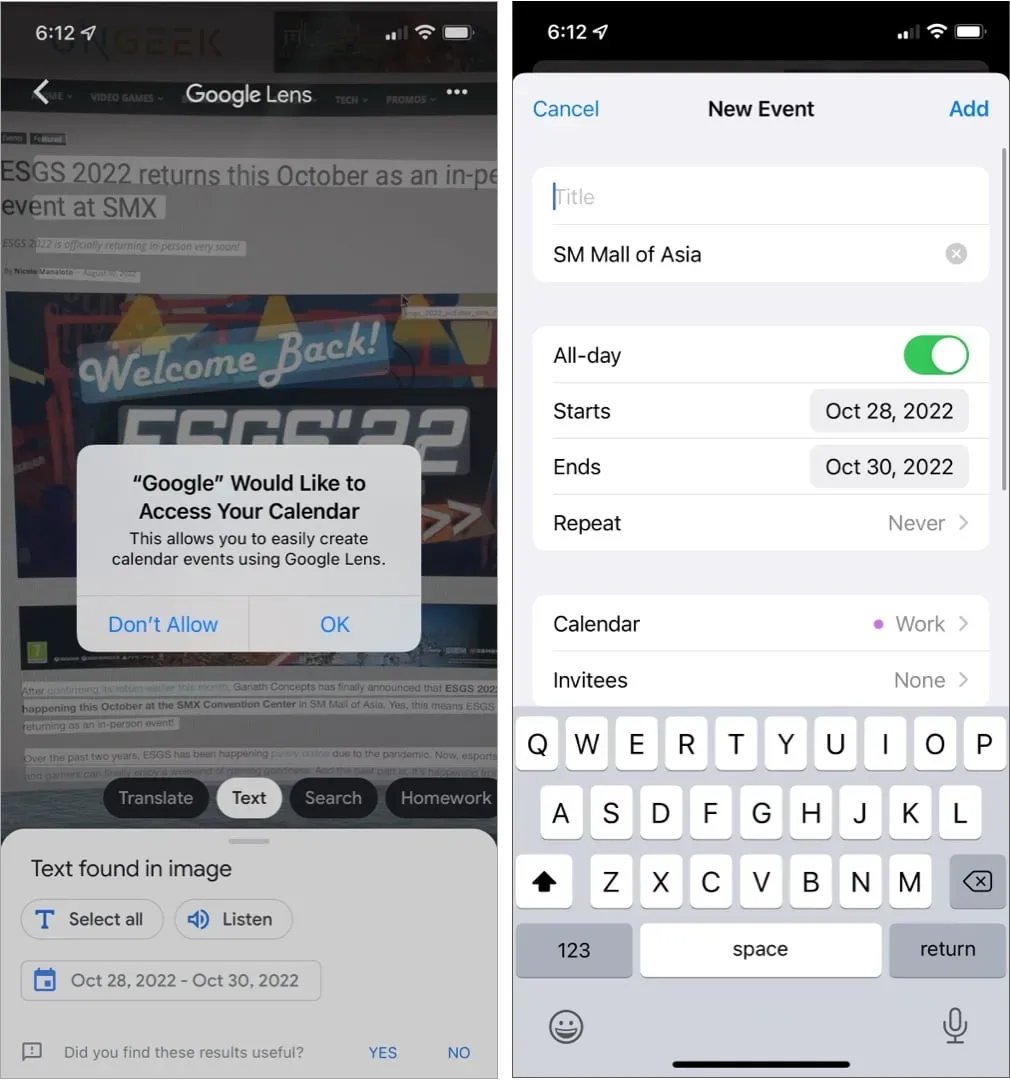
Dzeramnaudu kalkulators
Google Lens ļauj aprēķināt dzeramnaudu un sadalīt rēķinu, ja vakariņojat ar draugiem. Vienkārši skenējiet kvīti un norādiet, cik daļās to sadalīsiet.
Sekojiet līdzi pakām
Google Lens arī palīdz jums sekot līdzi visām tiešsaistē iegādātajām precēm. Vienkārši pavērsiet kameru uz izsekošanas numuru, lai redzētu savas pakas piegādes statusu.
Lasiet grāmatu kopsavilkumus
Viena no daudzajām lietām, ko Google Lens lieliski atpazīst, ir grāmatas! Ja esat lasītājs un joprojām domājat, vai grāmatu ir vērts iegādāties, vienkārši paņemiet ierīci, nofotografējiet un ļaujiet Google Lens parādīt detalizētu informāciju, piemēram, atsauksmes un kopsavilkumus.
Visas šīs ir lieliskas funkcijas. Bet, ja jūs neinteresē lietot Google Lens, varat izmēģināt Apple Live Text iPhone tālrunī. Ja vēlaties uzzināt, kā tie tiek salīdzināti, rakstā esam novietojuši blakus Live Text un Google Lens, lai veiktu padziļinātu salīdzinājumu.
Pabeigšana…
Google Lens novērš mūsu atkarību no vārdiem. Tā vietā, lai mēģinātu atrast īstos vārdus, ko izteikt, tas ļauj izmantot vizuālo informāciju, lai veiktu dažādas funkcijas, palielinot ierīces funkcionalitāti.
Vai esat izmantojis Google Lens savam iPhone vai iPad? Kādu funkciju jūs izmantojat visvairāk? Vai jūs to izmantojāt citam uzlaušanai, kuru es neuzskaitīju? Lūdzu, nekautrējieties komentēt zemāk!



Atbildēt